Zawartość:
Metoda 1: Sprawdzenie połączenia
Błąd "Drukarka nie odpowiada" najczęściej spowodowany jest problemami fizycznymi z jej połączeniem, dlatego najpierw sprawdź kable. Spróbuj je ponownie podłączyć lub wybrać inny wolny port USB w komputerze, a następnie uruchom drukowanie. Jeśli w kolejce pozostały jakiekolwiek dokumenty, najpierw ją wyczyść zgodnie z instrukcją z Metody 3.

Jeśli dokładnie sprawdziłeś wszystkie kable i upewniłeś się, że połączenie jest prawidłowe, przejdź do sprawdzenia kolejnych metod po kolei, ponieważ są one uporządkowane według skuteczności i łatwości realizacji.
Metoda 2: Wyłączenie trybu offline
Zdarzają się sytuacje, gdy z powodu niespodziewanego zakończenia pracy lub awarii drukarka automatycznie przechodzi w tryb offline, a ten tryb nie jest dezaktywowany po ponownym podłączeniu urządzenia.W takim przypadku pojawi się omawiany błąd, a aby go rozwiązać, należy samodzielnie wyłączyć urządzenie z tego trybu.
- Rozwiń menu "Start" i przejdź do "Ustawienia".
- Kliknij na sekcję "Urządzenia".
- Otwórz kategorię poświęconą drukarkom i skanerom.
- W niej zaznacz ten drukarkę, którą chcesz wyłączyć z trybu offline.
- Pojawi się blok z narzędziami interakcji, w którym kliknij przycisk "Otwórz kolejkę".
- Rozwiń rozwijane menu "Drukarka" i odznacz opcję "Pracować offline". Jeśli już była odznaczona, nie ma potrzeby podejmowania żadnych działań.
- Gdy tylko opcja zostanie wyłączona, napis "Pracować offline", wyświetlany wcześniej w tytule okna, zniknie, a Ty możesz przejść do następnej metody, aby wyczyścić kolejkę drukowania i spróbować ponownie pracować z urządzeniem.
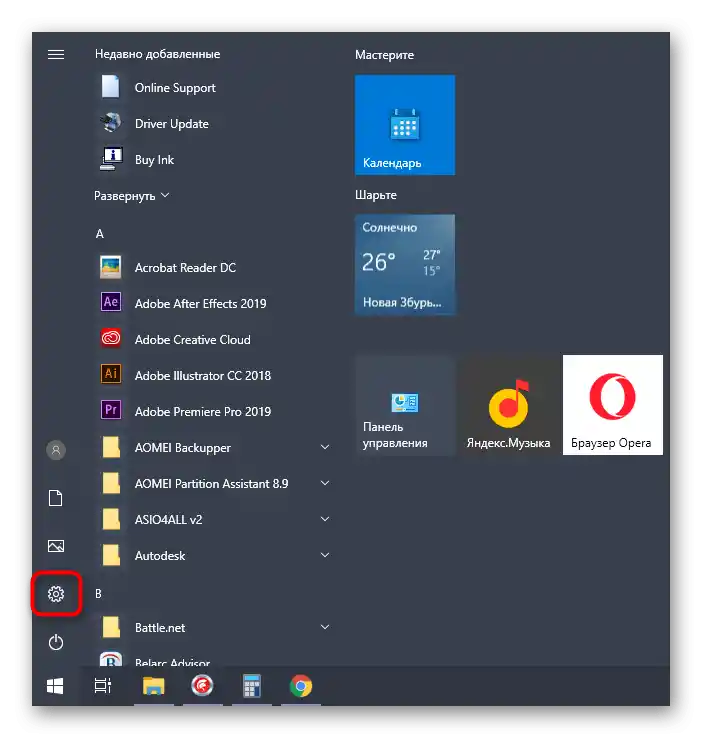
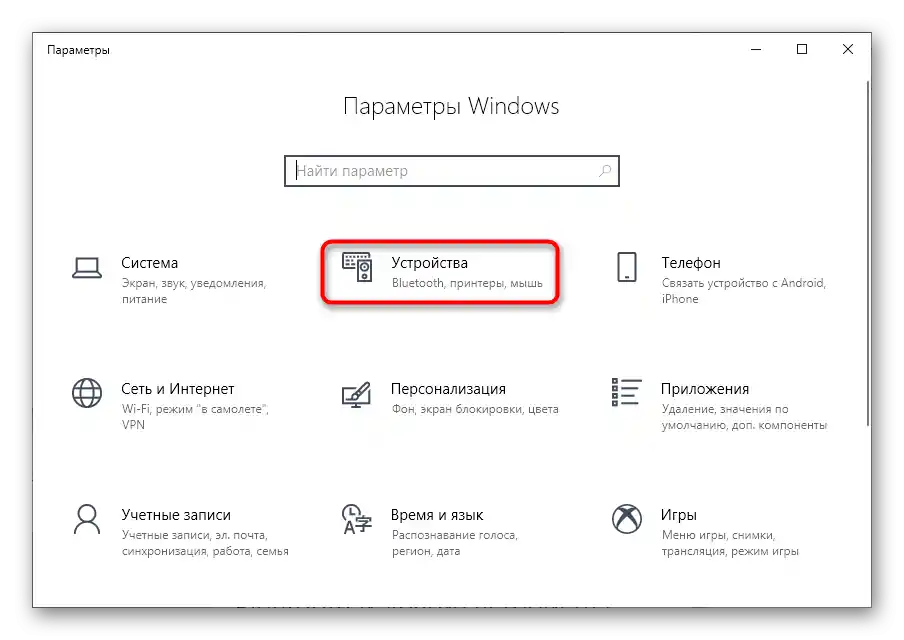
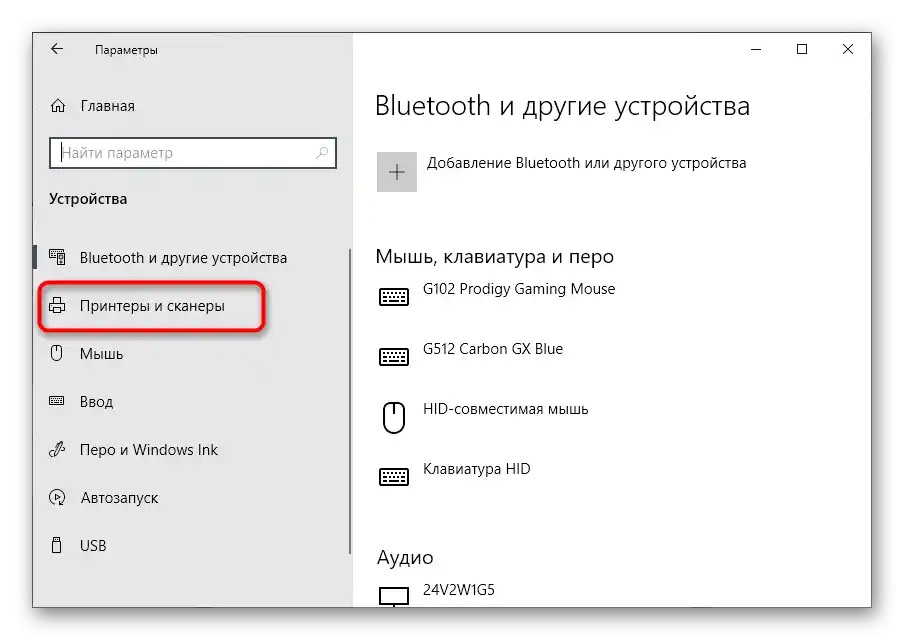
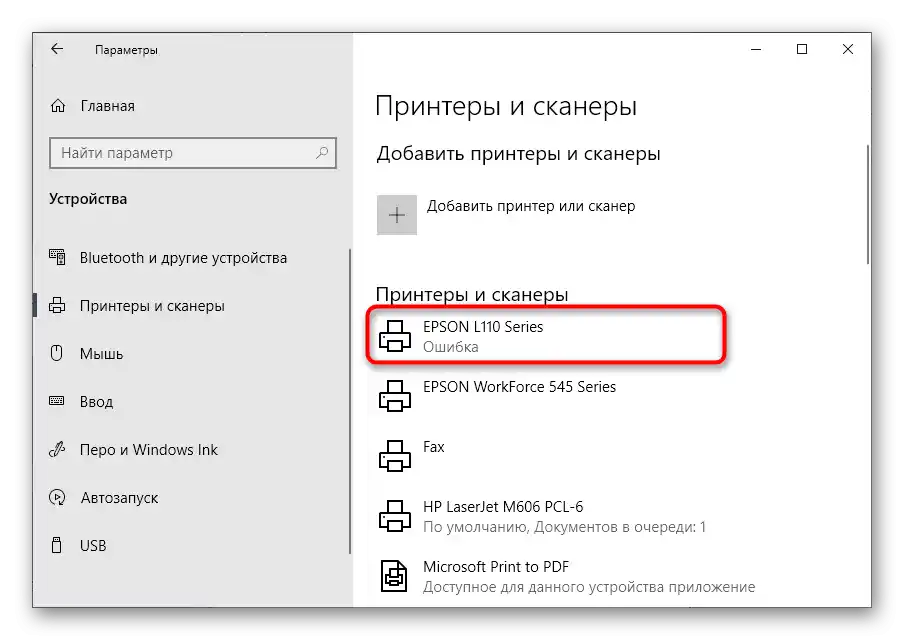
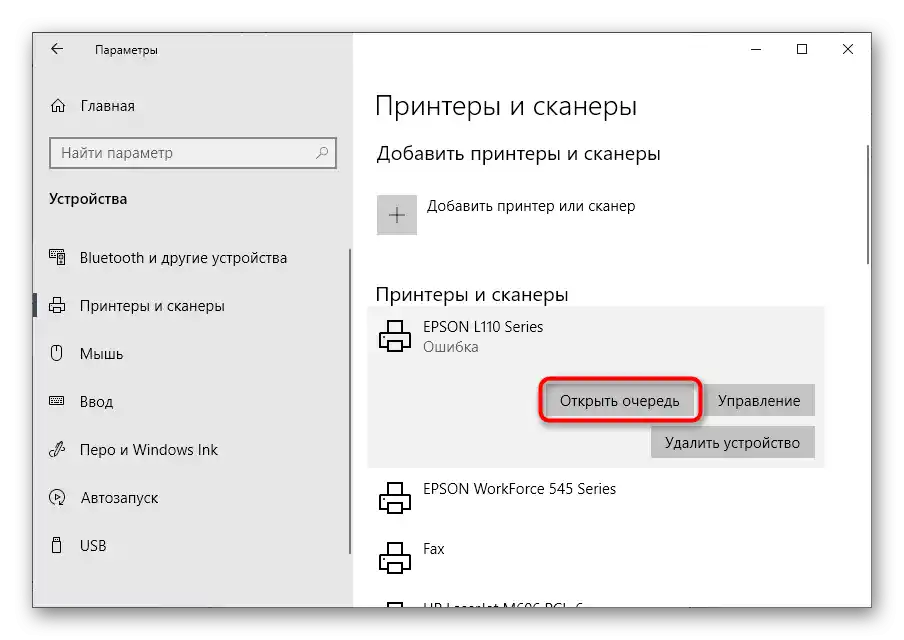
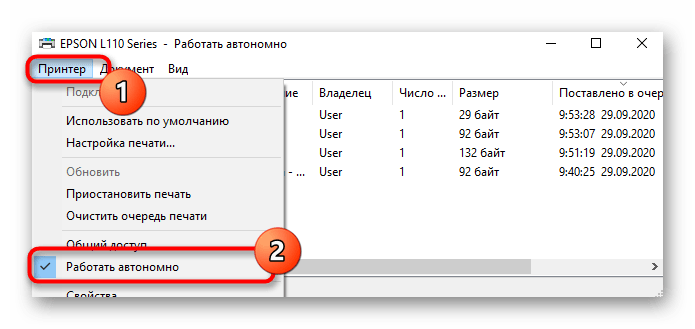
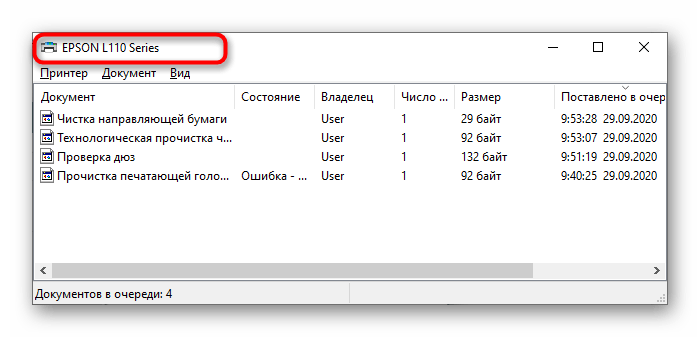
Zauważmy sytuację, gdy okno z kolejką drukowania z jakiegoś powodu się nie otwiera. Instrukcja będzie przydatna również dla posiadaczy Windows 7, ponieważ w tej wersji systemu operacyjnego brakuje omówionego powyżej menu "Ustawienia" i wyłączenie trybu offline odbywa się inaczej.
- Wywołaj "Panel sterowania", wyszukując tę aplikację przez "Szukaj" lub klikając jej nazwę po prawej stronie w tym samym menu.
- Potrzebujesz kategorii "Urządzenia i drukarki".
- Kliknij dwukrotnie ikonę sprzętu, aby otworzyć okno zarządzania nim.
- Kliknij na link "Dokumenty w kolejce".
- Po kliknięciu na nią pojawi się to samo menu zarządzania kolejką, przez które drukarka jest wyłączana z trybu offline.
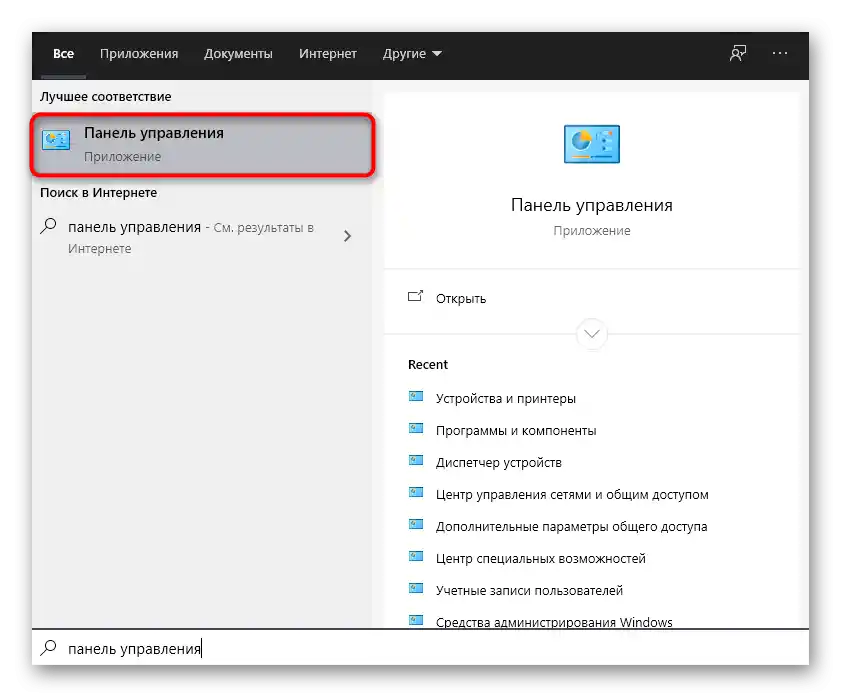
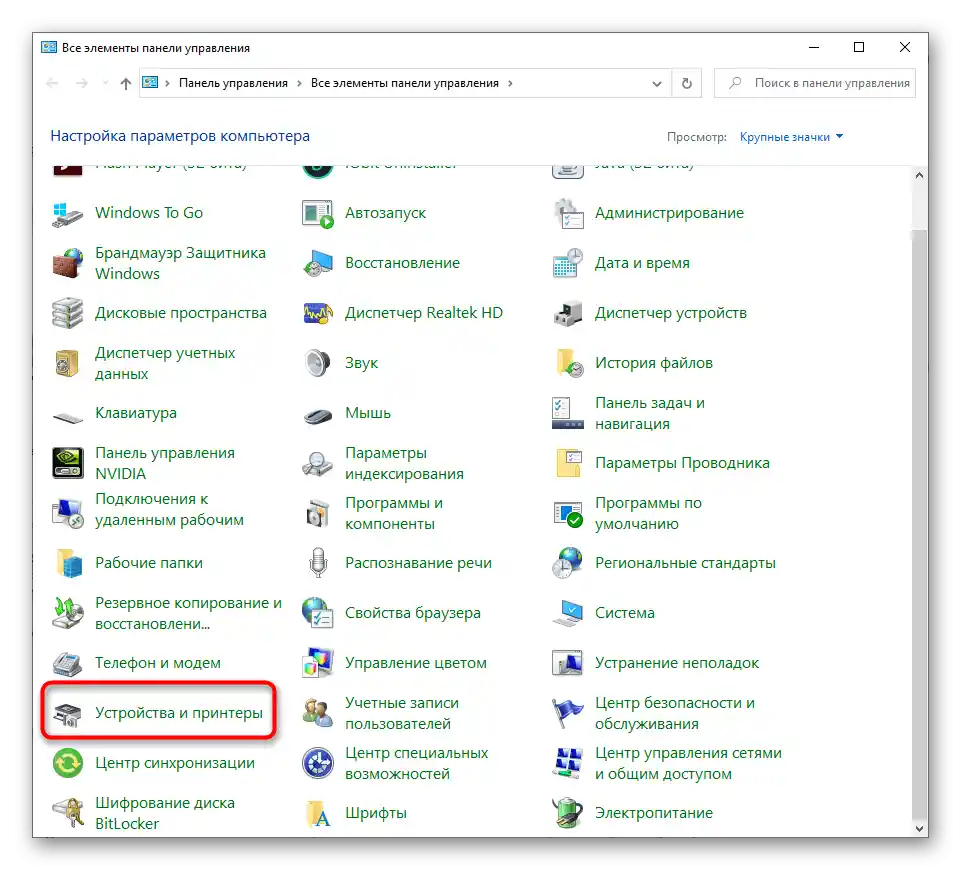
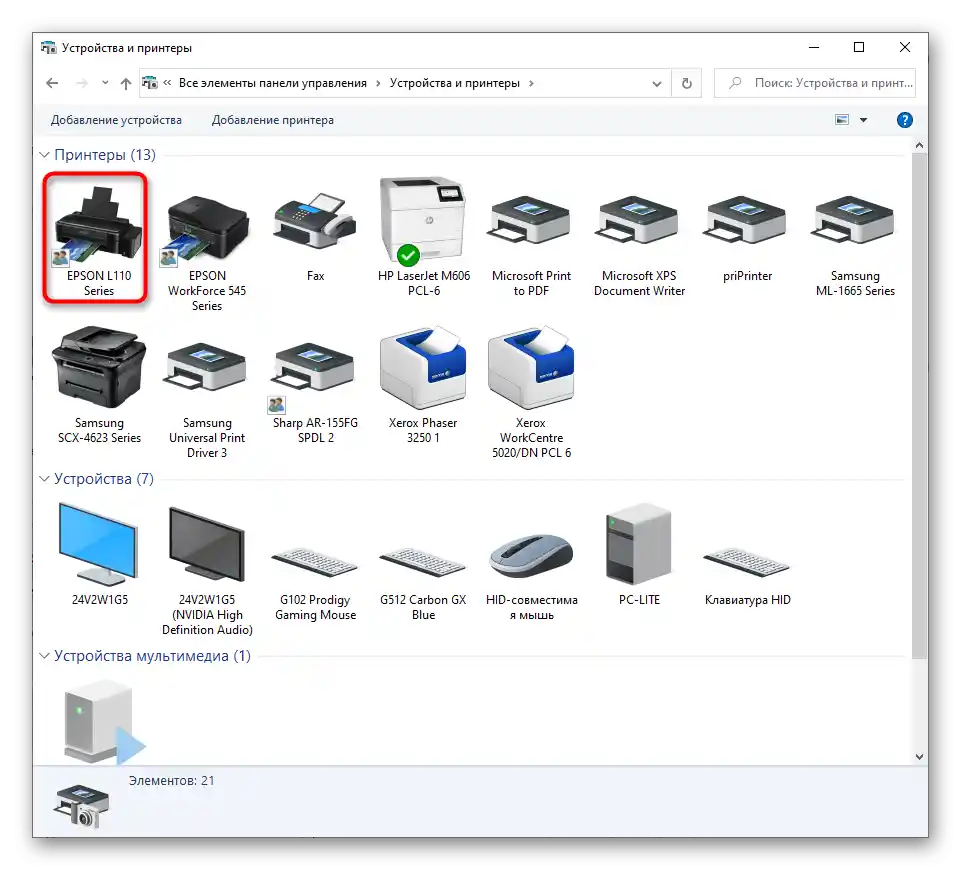
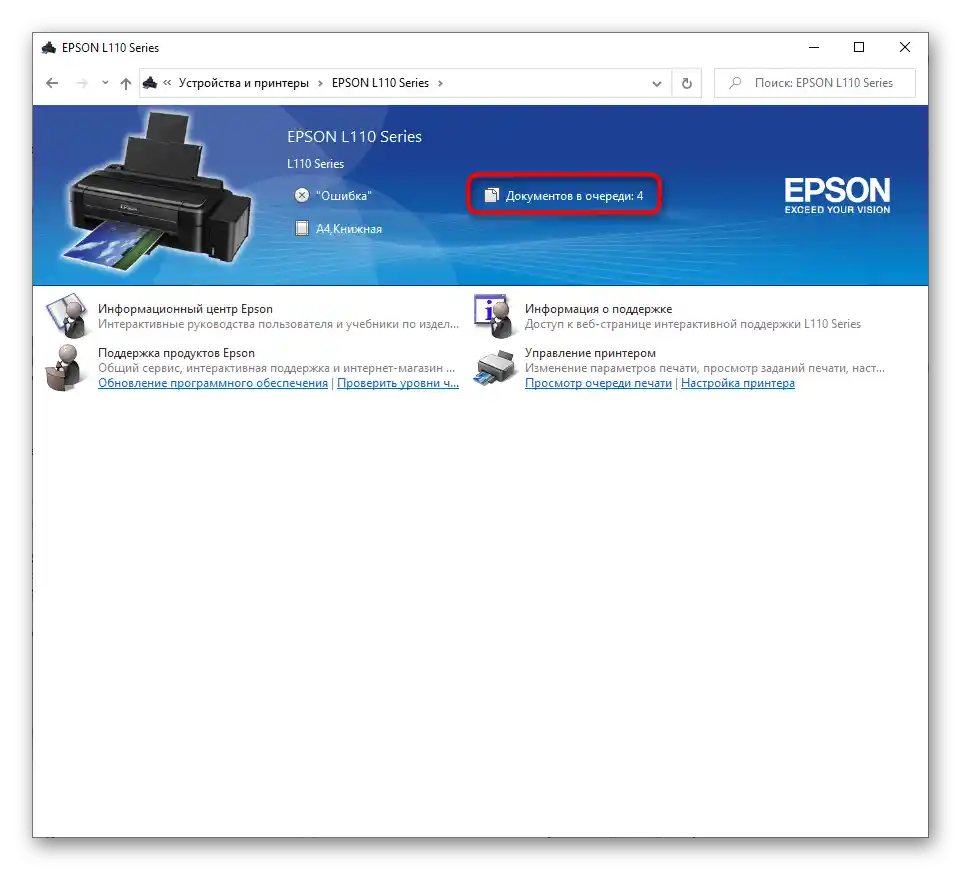
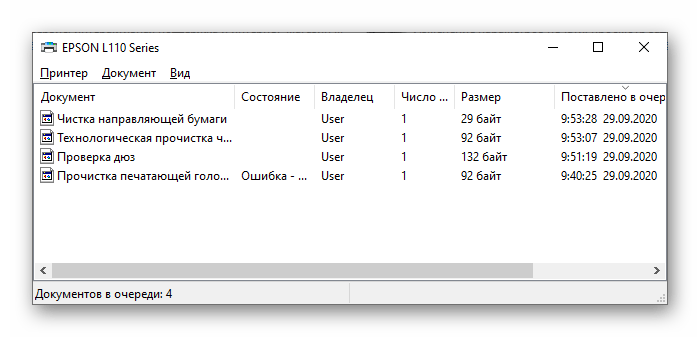
Metoda 3: Czyszczenie kolejki drukowania
Czasami błąd z komunikatem "Drukarka nie odpowiada" podczas pracy z urządzeniem Canon występuje, ponieważ w kolejce drukowania znajduje się dokument, który nie może być automatycznie wydrukowany i usunięty.Odpowiednio, to właśnie powoduje pojawienie się usterki. Można się jej pozbyć, jeśli ręcznie wyczyścisz kolejkę drukowania, a o metodach czyszczenia przeczytasz w osobnej instrukcji na naszej stronie, przechodząc pod następujący link.
Szczegóły: Wyczyść kolejkę drukowania drukarki
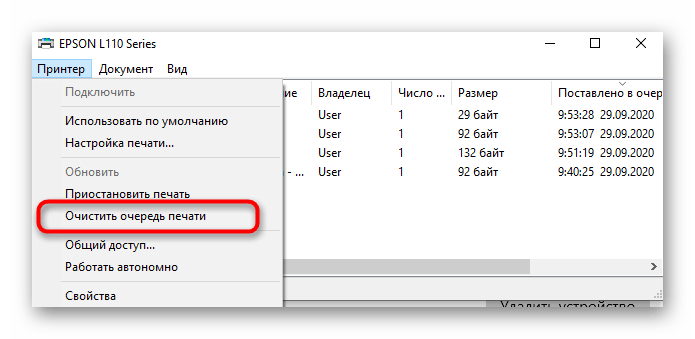
Sposób 4: Wykonanie defragmentacji dysku twardego
Ta opcja rzadko okazuje się przydatna, jednak niektórzy użytkownicy zdołali pozbyć się omawianego problemu nawet wtedy, gdy żadne z wcześniejszych działań nie przyniosło oczekiwanego rezultatu. Silna fragmentacja dysku może utrudniać wymianę dokumentów podczas umieszczania ich w kolejce, dlatego odpowiedź od drukarki nie nadchodzi. Jeśli nigdy nie zajmowałeś się defragmentacją dysku twardego, teraz jest najlepszy czas, aby to zrobić, zapoznając się ze specjalnym przewodnikiem od innego naszego autora.
Szczegóły: Wszystko, co musisz wiedzieć o defragmentacji dysku twardego
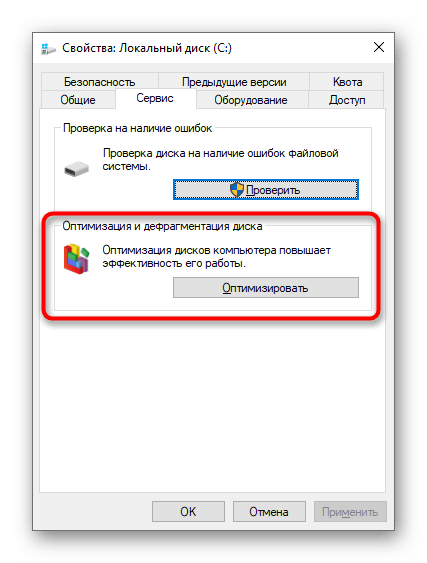
Sposób 5: Reinstalacja sterownika drukarki
Ostatnia możliwa przyczyna, wywołująca dzisiejszy problem, to niewłaściwie dobrany lub przestarzały sterownik drukarki Canon.Mogą wystąpić inne usterki związane z działaniem tego komponentu, dlatego należy go przeinstalować, co wymaga najpierw usunięcia.
- Kliknij prawym przyciskiem myszy na "Start" i w pojawiającym się menu wybierz "Menedżer urządzeń".
- Otwórz sekcję "Kolejki drukowania".
- Znajdź wśród drukarek potrzebną i kliknij na nią prawym przyciskiem myszy.
- W menu kontekstowym wybierz "Usuń urządzenie" i potwierdź deinstalację wraz z sterownikiem.
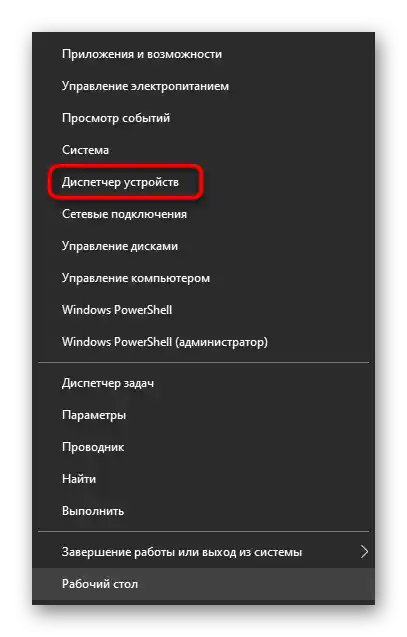
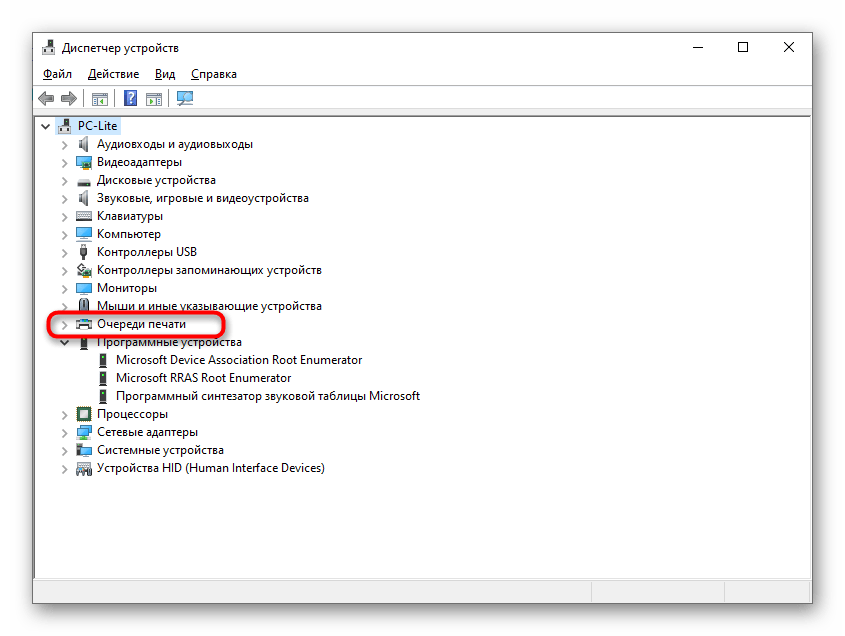
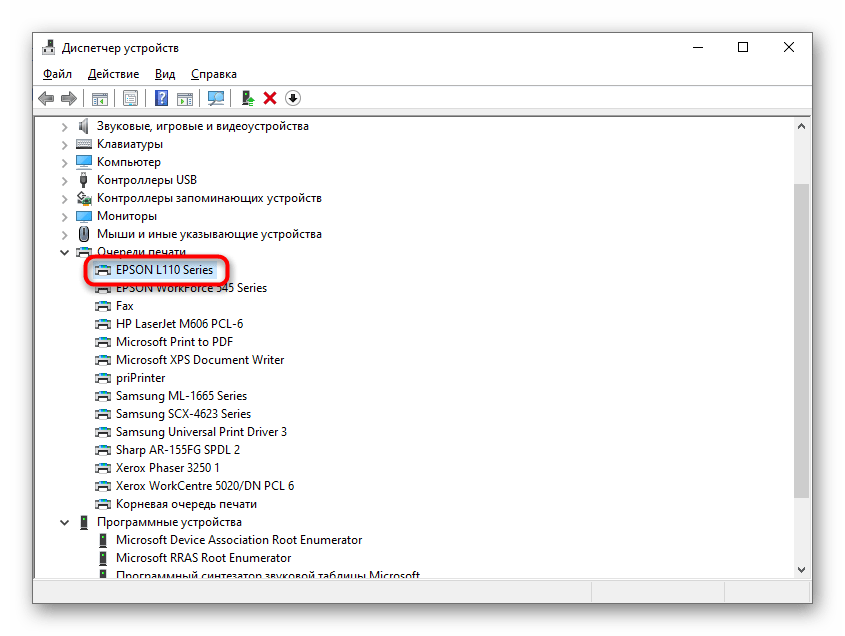
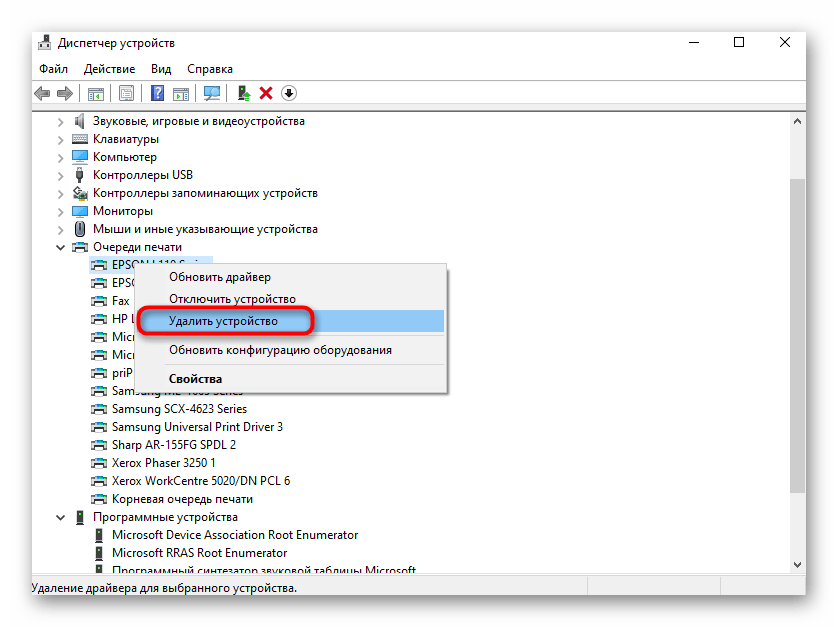
Dodatkowo zapoznaj się z innymi działaniami, które pomogą całkowicie pozbyć się aktualnego sterownika drukarki i wszelkich wzmiankach o nim w systemie operacyjnym, jeśli nie jesteś pewien, że opisany powyżej proces całkowicie deinstaluje sprzęt w systemie operacyjnym.
Szczegóły: Usuwamy sterownik drukarki w systemie Windows 10
Pozostaje tylko znaleźć odpowiedni sterownik dla używanego modelu sprzętu drukującego od Canon na oficjalnej stronie lub za pomocą innych źródeł, a następnie zainstalować go w systemie operacyjnym i sprawdzić, jak wpłynie to na działanie samego urządzenia.
Szczegóły: Instalacja sterownika dla drukarki